Меня как ИТ-специалиста часто спрашивают, как создавать и использовать образцы цветов в Photoshop. Вот краткое изложение того, что такое образцы цвета и как их использовать в Photoshop. Образцы цветов — это просто способ сохранить и повторно использовать определенный цвет или группу цветов. Photoshop поставляется с несколькими образцами цветов по умолчанию, но вы также можете создать свои собственные. Чтобы создать образец цвета, просто выберите цвет или цвета, которые вы хотите использовать, а затем нажмите кнопку «Новый образец» на панели «Образцы». После того, как вы создали образцы цветов, вы можете использовать их разными способами. Например, вы можете использовать их, чтобы быстро заполнить фигуру определенным цветом. Для этого просто выберите фигуру, которую хотите заполнить, а затем щелкните образец цвета, который хотите использовать. Вы также можете использовать образцы цветов для создания градиентов. Для этого просто выберите два цвета, которые вы хотите использовать, а затем нажмите на инструмент «Градиент». Затем щелкните и перетащите от одного образца цвета к другому. Наконец, вы можете использовать образцы цветов для создания узоров. Для этого просто выберите инструмент «Шаблон», а затем щелкните образец цвета, который хотите использовать. Затем нажмите и перетащите, чтобы создать шаблон. Итак, у вас есть краткий обзор образцов цвета в Photoshop. Попробуйте их в следующий раз, когда будете работать над проектом, и посмотрите, как они помогут вам сэкономить время и нервы.
Точность и последовательность являются важной частью хорошего графического дизайна. Воссоздание заданий для клиентов требует точности и последовательности. Это очень важно для официальных документов, которые могут быть у ваших клиентов и которые должны выглядеть одинаково. Зная как создать и использовать образцы цветов в фотошопе очень важно для точности и согласованности.

Образец определяется как полоска образца, вырезанная из куска материала, репрезентативной части или образца. Образец также определяется как небольшой кусок ткани, используемый в качестве примера цвета и типа ткани. В графическом дизайне образец — это небольшой образец цветов, градиентов или узоров, которые сохраняются для выбора. В Photoshop образцы — это квадратные образцы цветов, которые используются для сохранения цветов для последующего использования. Панель образцов расположена в правом верхнем углу рабочей области. В Photoshop есть образцы цветов по умолчанию, которые вы можете использовать. Photoshop также предлагает пользователям возможность создавать и сохранять собственные образцы цветов.
Создание и использование образцов цвета в Photoshop
Пользовательские образцы цвета можно использовать для сохранения цвета таких предметов, как растения, фрукты, времена года, логотипы и многое другое. Создание пользовательских образцов также важно для точной цветопередачи. Например, когда вы смотрите на спелый сладкий перец (болгарский перец), вы понимаете, что его цвет имеет разные оттенки. Эти цвета зависят от степени зрелости различных частей, от того, как свет падает на перец, от направления света и так далее. Даже стебель будет иметь разные оттенки, а значит, придется создавать и маркировать образец, чтобы учесть все эти факторы. Вы должны создавать экземпляры и давать описательные имена, чтобы вы знали, где каждый из них подходит при воссоздании копии объекта.
- Открыть образец изображения
- Удалить образцы по умолчанию
- образец цвета
- Сохранить цвет на панели образцов
- Сохранить образцы как набор
- Восстановить образцы по умолчанию
- Использование ваших пользовательских сэмплов
1] Открыть изображение для выбора
Используемое изображение — спелый красный сладкий перец (болгарский перец). Откройте Photoshop и перейдите в «Файл», затем «Открыть». Найдите нужный файл и нажмите «Открыть».

icloud для windows vista
Посмотрите на изображение и обратите внимание на все различные оттенки, которые там присутствуют. Если вам нужно воспроизвести это изображение, вам потребуется как можно точнее воспроизвести все цвета.
2] Удалить образцы по умолчанию
Перед сохранением пользовательских образцов необходимо удалить образцы по умолчанию. Это поможет упростить создание и группировку пользовательских образцов. Образцы по умолчанию можно вернуть, поскольку они не удаляются полностью, а только удаляются с экрана.
Чтобы удалить образцы цвета по умолчанию, перейдите на панель образцов и удалите каждый образец цвета. В Photoshop нет кнопки для удаления всех образцов, поэтому вы можете удалять их по одному или менеджер пресетов . 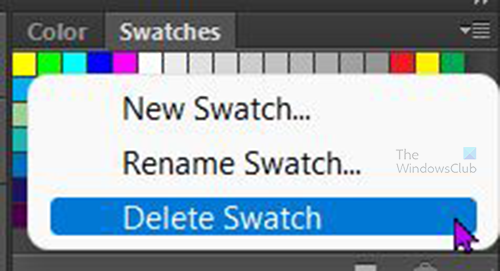
Чтобы удалить образцы по одному, перейдите на панель образцов, щелкните правой кнопкой мыши каждый и выберите Удалить .
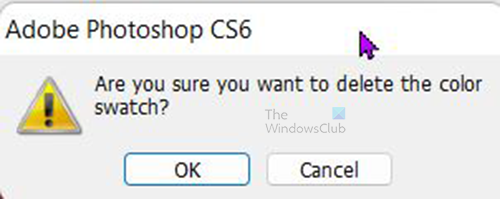
Вам будет предложено подтвердить удаление, нажмите Хорошо подтвердить или Удалить отмена.
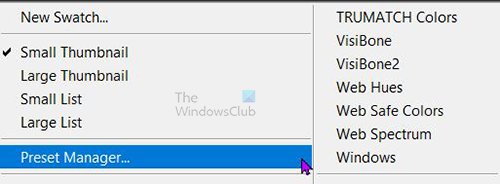
Чтобы удалить семплы с помощью менеджер пресетов это самый простой способ удалить все образцы сразу. Перейдите на панель образцов и щелкните меню в правом верхнем углу. В раскрывающемся меню выберите Диспетчер пресетов.
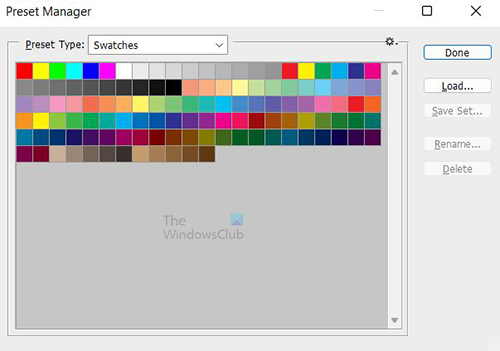
Откроется окно Preset Manager, и вы увидите образец цвета.
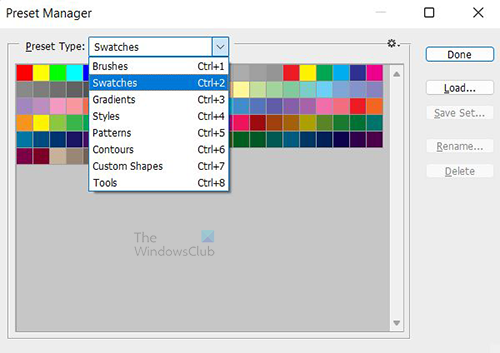
Вы можете щелкнуть стрелку вниз на предустановленном типе, и в списке появятся различные подарки. Нажмите на любой из них, чтобы отобразить различные предустановки, такие как кисти, образцы, узоры и многое другое.
конвертировать старые документы Word в новые
Чтобы удалить все образцы цвета, щелкните первый, затем удерживайте Сдвиг и нажмите последний, затем нажмите Удалить . Когда все образцы будут удалены, нажмите Сделал и все образцы на панели образцов будут удалены. Вы можете вернуть образцы, перейдя на панель образцов, затем щелкнув меню, затем щелкнув Сбросить образцы . Все образцы цветов вернутся на панель образцов.
3] Образец цвета
Сейчас не время пытаться сохранять цвета на панели образцов. Перейдите в меню «Инструменты» слева и выберите Пипетка или нажмите я . нажмите на области изображения, которые вы хотите взять за образец. В случае сладкого перца нажмите на все цвета и дайте им описательные названия. Здесь я начну со стебля и попробую разные оттенки зеленого, которые там есть. Короче говоря, из основы будут выбраны только два цвета.
Наведите инструмент «Пипетка» на цвет и щелкните по нему. Вы убедитесь, что выбрали, посмотрев на Передний план цвет на Панель инструментов левый.
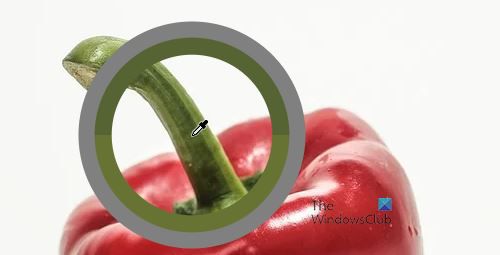
Когда вы щелкаете по цвету с помощью инструмента «Пипетка», появляется кружок выбора.
4] Сохраните цвета на панели образцов
Как только вы убедитесь, что выбран правильный цвет, перейдите на панель образцов и щелкните там, и появится всплывающее окно, в котором вы можете назвать цвет.
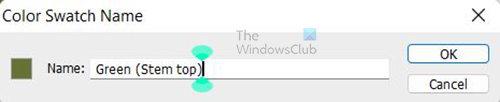
Дайте цвету описательное имя и нажмите Хорошо подтвердить или Отмена огонь. Если вы нажмете Хорошо цвет будет помещен на панель образцов.
Вы можете навести курсор на цвет на панели образцов, и вы увидите название выбранного вами цвета. С помощью инструмента «Пипетка» выберите все нужные цвета и добавьте их на панель образцов.
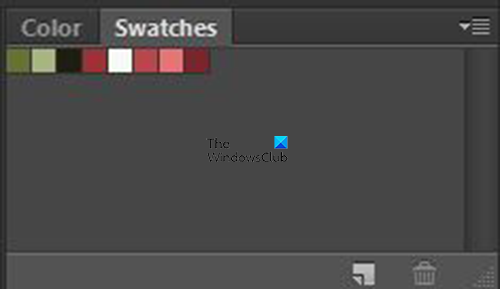
Вот как выглядит панель образцов цвета с цветами сладкого перца. Вы можете получить больше или меньше цветов, но это будет зависеть от того, насколько подробным вы хотите сделать свое произведение, когда решите воспроизвести болгарский перец. Цвета также можно использовать для различных произведений искусства, которые вы хотите раскрасить.
5] Сохраните образцы как набор образцов.
Теперь, когда у вас есть все необходимые цвета, вы можете сохранить их как набор образцов. Это как сохранять их в папках.
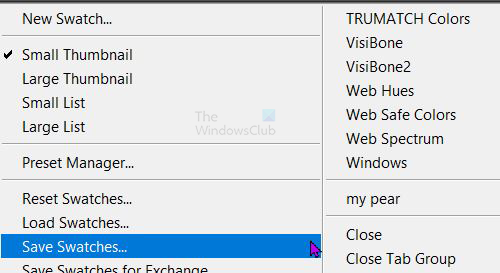
Чтобы сохранить образцы как набор образцов, перейдите на панель образцов и нажмите кнопку меню в правом верхнем углу. Появится раскрывающееся меню, нажмите Сохранить образцы . 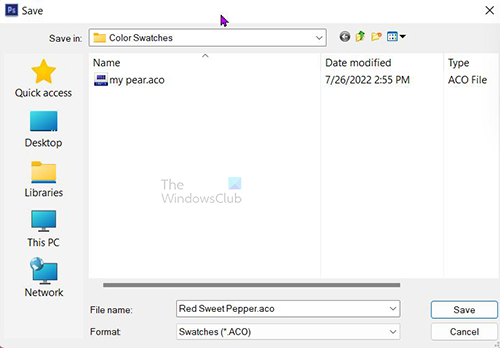
Держать появится диалоговое окно, и вы вводите имя, которое вы хотите для группы цветов. Выберите описательное имя для группы. Эта группа будет называться красный перец чтобы легко было запомнить, для чего он нужен.
6] Восстановить образцы по умолчанию
Теперь, когда пользовательские образцы созданы и сгруппированы, пришло время вернуться к образцам по умолчанию.
Чтобы вернуться к образцам по умолчанию, перейдите на панель образцов и нажмите кнопку меню в правом верхнем углу панели образцов. 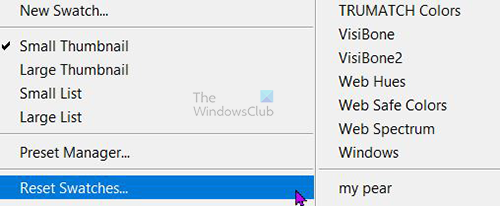
Обновление драйвера nvidia вызывает проблемы
В раскрывающемся меню выберите Сбросить образцы .
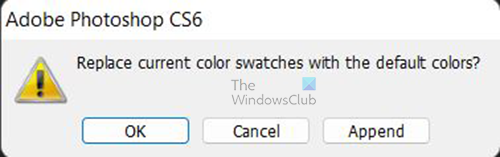
Photoshop спросит, хотите ли вы заменить текущие образцы цветов образцами по умолчанию. Нажмите Добавлять чтобы сохранить пользовательские образцы цветов и образцы цветов по умолчанию, или нажмите Хорошо чтобы заменить пользовательские образцы образцами по умолчанию. Я нажму «ОК», чтобы заменить пользовательские образцы образцами по умолчанию.
7] Использование ваших пользовательских образцов
Всякий раз, когда вы хотите использовать созданные вами собственные образцы цветов, вы можете просто загрузить их. Чтобы загрузить их, перейдите на панель образцов и нажмите кнопку меню в правом верхнем углу панели образцов. Вы увидите список других доступных наборов образцов. Это другие наборы образцов, которые поставляются с Photoshop. Пользовательские наборы образцов сохраняются в том же месте, что и эти другие наборы образцов.
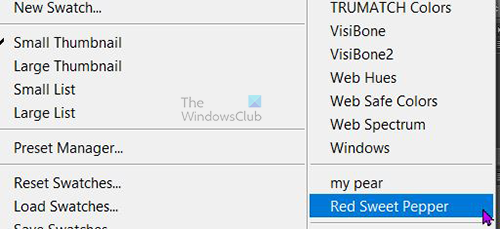
Щелкните имя пользовательского набора образцов, который вы создали. Набор пользовательских образцов находится рядом с Red Sweet Pepper. 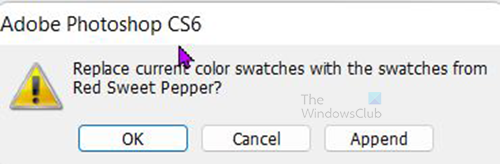
Photoshop спросит, хотите ли вы заменить текущие образцы цветов на пользовательские (Red Sweet Pepper). Нажмите Хорошо чтобы заменить значения по умолчанию пользовательскими, или нажмите «Добавить», чтобы сохранить оба варианта на панели образцов. Для этой статьи значения по умолчанию будут заменены щелчком Хорошо .
Как использовать образцы цвета для основного цвета
Образец цвета можно использовать для цветов в ваших работах. Образцы цветов позволяют легко и последовательно использовать цвета. Всякий раз, когда вы будете готовы раскрасить, просто перейдите к образцу цвета и нажмите на цвет, и он станет цветом переднего плана. Когда вы нажимаете на цвет в образце цвета, цвет переднего плана изменится на левой панели инструментов. Этот цвет будет цветом любого текста, который вы выберете.
Как использовать образцы цвета фона
Цвет фона можно изменить с помощью цвета образца. Чтобы изменить цвет фона с помощью цвета образца, удерживайте Ctrl затем нажмите на образец цвета. Когда вы нажимаете на цвет в образце цвета, цвет фона на левой панели инструментов меняется.
Читать : Как сделать цветную фотографию похожей на набросок в Photoshop CS6
Как изменить названия цветов?
Чтобы изменить названия цветов на панели образцов, дважды щелкните цвет и Название образца цвета Появится диалоговое окно, введите имя, которое вы хотите для цвета образца, затем нажмите OK. Не забывайте давать описательные названия, когда цвета относятся к определенным частям произведения искусства или изображения.
Что такое образец цвета?
Образец определяется как полоска образца, вырезанная из куска материала, репрезентативной части или образца. Образец также определяется как небольшой кусок ткани, используемый в качестве примера цвета и типа ткани. В графическом дизайне образец — это небольшой образец цветов, градиентов или узоров, которые сохраняются для выбора.













![Ошибка драйвера No Man's Sky Vulkan [Исправить]](https://prankmike.com/img/drivers/AC/no-man-rsquo-s-sky-vulkan-driver-error-fix-1.png)

